- 时间:2025-02-22 10:16:36
- 浏览:
你有没有想过,那些只在苹果设备上闪耀的AirPods二代,其实也能在你的安卓手机上大放异彩呢?没错,就是那个让你在苹果世界里如鱼得水的AirPods二代,现在也能成为你安卓手机的好伙伴。那么,AirPods二代怎么连接安卓系统呢?别急,让我带你一步步走进这个神奇的连接之旅吧!
一、开启AirPods二代,准备大显身手

首先,你得让你的AirPods二代准备好迎接新的挑战。拿起你的AirPods,把它们轻轻地放入充电盒中。打开充电盒的盖子,你会看到充电盒背面的一个小按钮。按住它,直到你看到充电盒上的指示灯开始闪烁,这表示你的AirPods二代已经进入了配对模式。
二、安卓手机,蓝牙开启,静待佳音
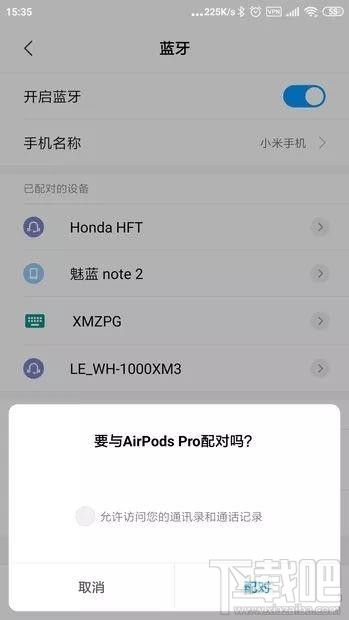
接下来,拿出你的安卓手机,找到设置菜单。在设置里,找到蓝牙选项,确保它已经开启。现在,你的手机正在寻找附近的蓝牙设备,耐心等待一会儿,你会看到AirPods二代出现在设备列表中。
三、连接AirPods二代,享受无线自由

当你的AirPods二代出现在蓝牙设备列表中时,轻轻点击它,然后按照手机上的提示完成连接。哇,是不是感觉瞬间就连接上了呢?没错,现在你的AirPods二代就可以在你的安卓手机上使用了。
四、注意事项,别让小问题打扰你的好心情
虽然连接过程很简单,但也有一些小细节需要注意:
1. 确保蓝牙开启:在连接过程中,一定要确保你的安卓手机的蓝牙功能是开启的。
2. 充电盒电量充足:如果你的AirPods二代电量不足,连接过程中可能会出现一些小问题,所以记得在连接前检查一下充电盒的电量。
3. Siri功能不可用:虽然AirPods二代可以连接安卓手机,但Siri功能是无法使用的,因为它是苹果设备特有的功能。
五、连接成功,享受无线音乐盛宴
连接成功后,你就可以尽情享受AirPods二代带来的无线音乐盛宴了。无论是听歌、看电影还是玩游戏,AirPods二代都能为你提供出色的音质体验。
六、小贴士,让你的AirPods二代更上一层楼
1. 更新固件:为了确保你的AirPods二代性能最佳,建议定期检查并更新固件。
2. 个性化设置:虽然Siri功能不可用,但你仍然可以通过安卓手机上的第三方应用来个性化设置你的AirPods二代,比如调整音量、切换歌曲等。
怎么样,现在你学会怎么将AirPods二代连接到安卓系统了吧?是不是感觉瞬间就打开了新世界的大门呢?快来试试吧,让你的安卓手机也享受到AirPods二代的无线魅力吧!




